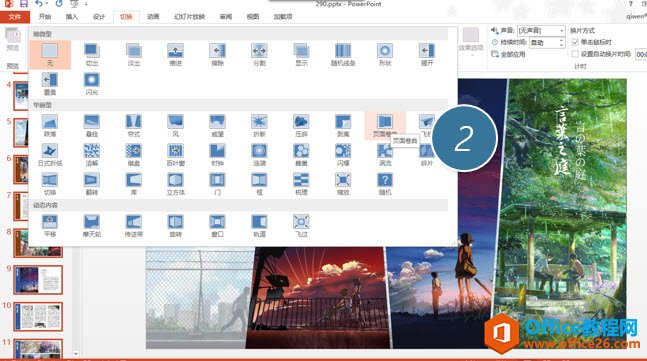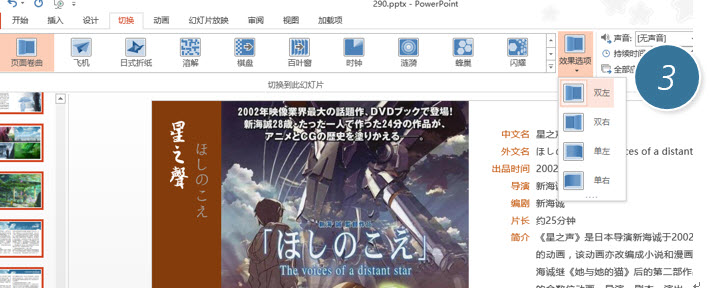问题:如何在PPT中做出翻书页的动画效果?
-
如何在PPT中做出翻书页的动画效果?
-
问题:如何在PPT中做出翻书页的动画效果?
解答:利用专门的PPT翻页动画搞定。
具体操作如下:
假设要对下面杂志风设计好的PPT要进行翻页效果设置。首先按Ctrl+A选中左侧面所有幻灯片。(下图1处)

在“切换”选项卡中,选择“页面卷曲”切换动画。(下图2处)

设置完毕后,可以在“效果选项”中来决定,翻页效果的尺寸,选择“双左”就是PPT当成折页书,从中轴线翻页,如果选择“单左”,则表示把PPT当一本大开本的书,从最左侧翻页。具体效果大家可以亲手试试看。

总结:页面卷曲动画是PPT2013版本及以上的PPT才有的动画切换效果。如果设置页面卷曲的动画的PPT用PPT2010版本打开,页面卷曲动画会自动变成淡入淡出动画。所以要用这种动画的小伙伴们赶紧升级Office吧!
本文摘自:https://www.office26.com/powerpoint/powerpoint_1960.html,感谢原作者!
© 版权声明
文章版权归作者所有,未经允许请勿转载。
THE END